Photoshop cs4龙卷风版下载安装及破解教程
Photoshop cs4龙卷风版是有龙卷风开发小组推出的目前国内最新最完整的Photoshop cs4版本,该版本基本集成了正版Photoshop cs4的所有功能。Photoshop cs4是Adobe公司旗下最知名也是最受欢迎的图像处理软件之一,具有图像扫描、编辑修改、图像制作、广告创意、图像输入与输出等强大功能,可帮助平面设计人员和电脑美术爱好者更好的进行图像处理工作。Photoshop cs4龙卷风版可通过直观的用户体验、更大的编辑自由度来大幅提高的用户的工作效率,并使用户可更轻松地使用其无与伦比的强大功能,同时用户还可借助系统全新、顺畅的缩放和遥摄来定位到图像的任何区域,且借助全新的“像素网格保持”功能用户还可实现缩放到个别像素时的清晰度的操作,并可以最高的放大率实现轻松编辑。
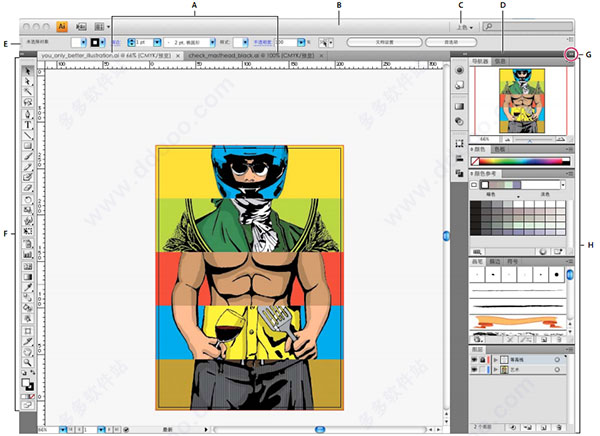
下面小编就给大家带来 Photoshop cs4龙卷风版安装破解教程,希望对小伙伴们有帮助哦。
Photoshop cs4龙卷风版安装破解教程:
Photoshop cs4龙卷风版下载: http://www.xitongtiandi.net:/soft_tx/5508.html
1、解压程序,直接双击“Autoplay.exe”即可开始程序的安装
2、自动弹出安装程序,直接双击“Adobe Photoshop cs4 龙卷风会员版”
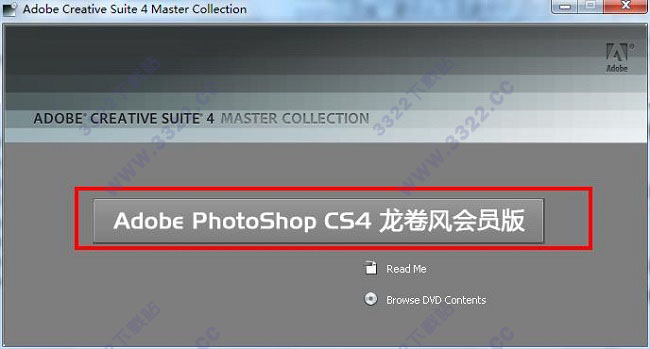
3、提示程序正在初始化,用户稍等片刻即可
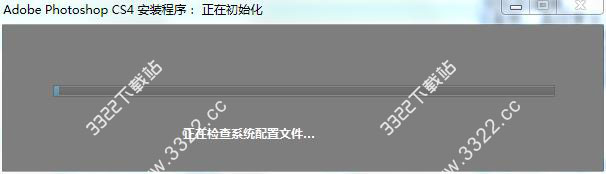
4、弹出序列号输出窗口,序列号Photoshop cs4龙卷风版会自动帮助用户输入,用户只需直接点击下一步即可
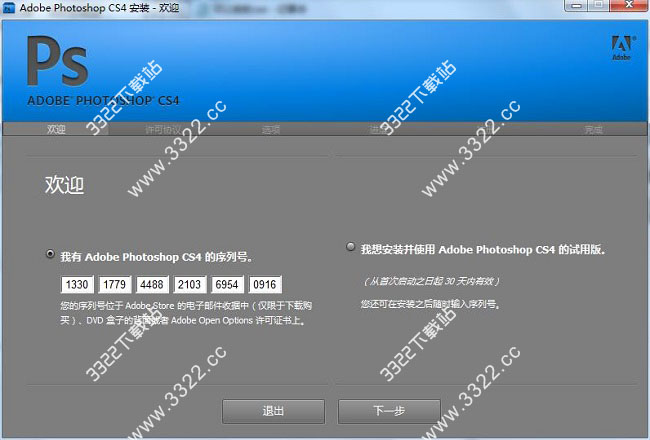
5、进入Adobe最终用户许可协议,直接点击“接受”即同意此协议

6、选择Photoshop cs4龙卷风版的安装选项,可勾选“轻松安装”和“自定义安装”,一般情况下建议直接“轻松安装”,专业人士则可点击“自定义安装”自定义安装路径和安装功能,完成选择直接点击“安装”
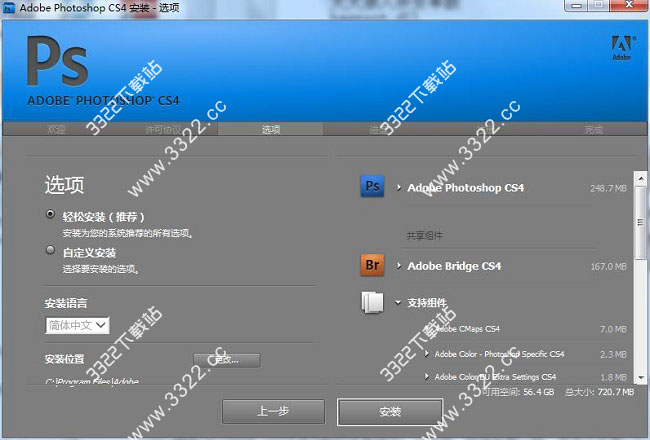
7、开始正式的安装,并等待安装完成

8、安装完成,弹出注册窗口,随意填写相关的内容,注意“星号”的一定要填写,但可随意填写,完成填写点击“立即注册”
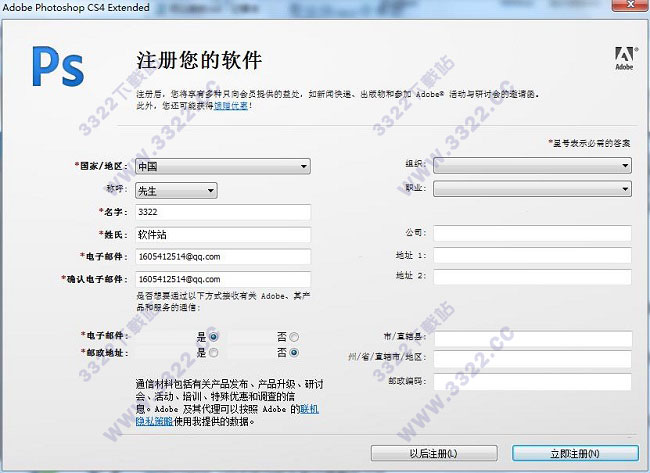
9、提示“协议”,直接关闭
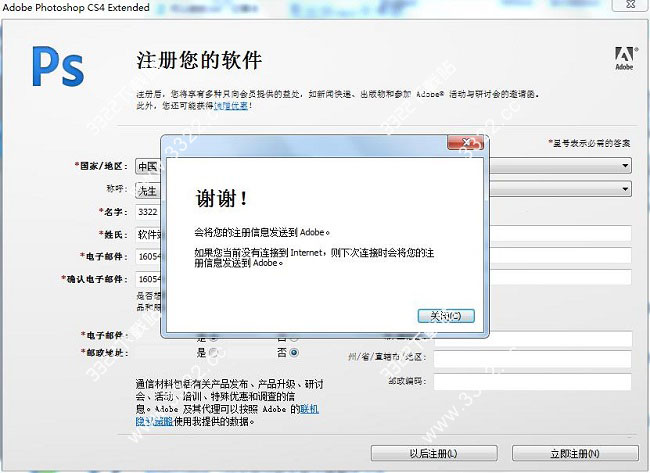
10、完成破解,现在用户可完全免费的使用Photoshop cs4龙卷风版

Photoshop cs4龙卷风版安装出错解决方法
1、之前安装过没有安装成功或者卸载之后没有卸载完全,用windows installer CleanUp清除掉,重新安装即可
2、也可以手动删除C:Program FilesCommon FilesAdobe目录下的全部文件

3、若之前没有安装过可能是windows installe服务没有启动,或者安装文件有问题,你可以把文件拷贝到其他盘在安装
[!--empirenews.page--]
Photoshop cs4龙卷风版打开教程
1、程序安装完成,并不会出现在桌面上,用户需手动打开
2、打开方法一:
进入“开始”菜单,点击所有程序-Adobe Photoshop CS4,即可打开此程序
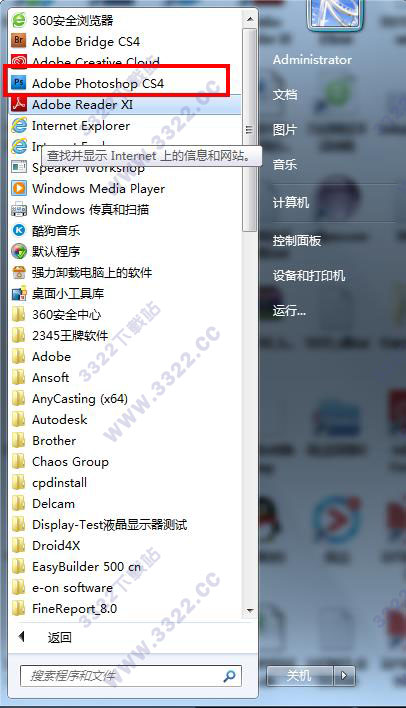
3、打开方法二:
进入默认安装路径“C:Program Files (x86)AdobeAdobe Photoshop CS4”,点击“Photoshop.exe”即可
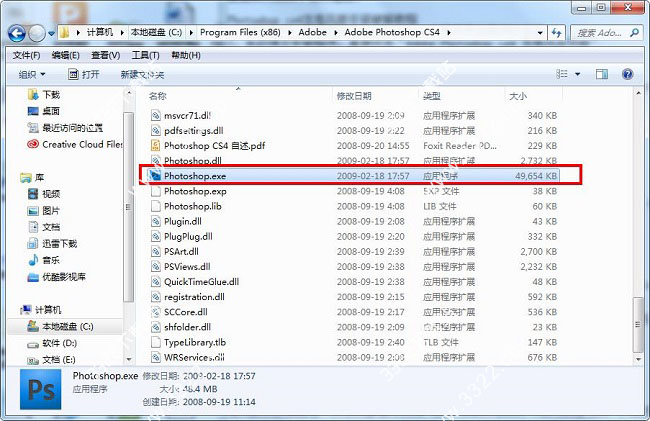
Photoshop cs4龙卷风版快捷键
一、基本操作
关闭当前图像 【Ctrl】+【W】
打开“预置”对话框 【Ctrl】+【K】
显示最后一次显示的“预置”对话框 【Alt】+【Ctrl】+【K】
设置“常规”选项(在预置对话框中) 【Ctrl】+【1】
设置“存储文件”(在预置对话框中) 【Ctrl】+【2】
设置“显示和光标”(在预置对话框中) 【Ctrl】+【3】
设置“透明区域与色域”(在预置对话框中) 【Ctrl】+【4】
设置“单位与标尺”(在预置对话框中) 【Ctrl】+【5】
设置“参考线与网格”(在预置对话框中) 【Ctrl】+【6】
设置“增效工具与暂存盘”(在预置对话框中) 【Ctrl】+【7】
设置“内存与图像高速缓存”(在预置对话框中) 【Ctrl】+【8】
二、编辑操作
还原/重做前一步操作 【Ctrl】+【Z】
还原两步以上操作 【Ctrl】+【Alt】+【Z】
重做两步以上操作 【Ctrl】+【Shift】+【Z】
剪切选取的图像或路径 【Ctrl】+【X】或【F2】
拷贝选取的图像或路径 【Ctrl】+【C】或【F3】
拷贝合并层后选取的图像或路径 【Ctrl】+【Shift】+【C】
将剪贴板的内容粘到当前图形中 【Ctrl】+【V】或【F4】
将剪贴板的内容粘到选框中,并以展现选框的方式产生遮罩 【Ctrl】+【Shift】+【V】
将剪贴板的内容粘到选框中,并以隐藏选框的方式产生遮罩 【Ctrl】+【Shift】+【Alt】+【V】
自由变换 【Ctrl】+【T】
应用自由变换(在自由变换模式下) 【Enter】
从中心或对称点开始变换 (在自由变换模式下) 【Alt】
限制(在自由变换模式下) 【Shift】
扭曲(在自由变换模式下) 【Ctrl】
取消变形(在自由变换模式下) 【Esc】
自由变换复制的象素数据 【Ctrl】+【Shift】+【T】
再次变换复制的象素数据并建立一个副本 【Ctrl】+【Shift】+【Alt】+【T】
删除选框中的图案或选取的路径 【DEL】
用前景色填充所选区域或整个图层 【Alt】+【BackSpace】或【Alt】+【Del】
用背景色填充所选区域或整个图层 【Ctrl】+【BackSpace】或【Ctrl】+【Del】
弹出“填充”对话框 【Shift】+【BackSpace】或【Shift】+【F5】
用前景色填充当前层的不透明区域性 【Shift】+【Alt】+【Del】
用背景色填充当前层的不透明区域性 【Shift】+【Ctrl】+【Del】
从历史记录中填充 【Alt】+【Ctrl】+【Backspace】
三、图像调整
调整色阶 【Ctrl】+【L】(同上【Ctrl】+【Alt】+【L】调整色阶的选项是以历史设置值为缺省值)
自动调整色阶 【Ctrl】+【Shift】+【L】
打开曲线调整对话框 【Ctrl】+【M】
在所选通道的曲线上添加新的点(‘曲线’对话框中) 在图象中【Ctrl】加点按 在复合曲线以外的所有曲线上添加新的点(‘曲线’对话框中) 【Ctrl】+【Shift】 加点按
移动所选点(‘曲线’对话框中) 【↑】/【↓】/【←】/【→】
以10点为增幅移动所选点以10点为增幅(‘曲线’对话框中) 【Shift】+【箭头】
选择多个控制点(‘曲线’对话框中) 【Shift】加点按 前移控制点(‘曲线’对话框中) 【Ctrl】+【Tab】
后移控制点(‘曲线’对话框中) 【Ctrl】+【Shift】+【Tab】 添加新的点(‘曲线’对话框中) 点按网格 删除点(‘曲线’对话框中) 【Ctrl】加点按点
取消选择所选通道上的所有点(‘曲线’对话框中) 【Ctrl】+【D】
使曲线网格更精细或更粗糙(‘曲线’对话框中) 【Alt】加点按网格 选择彩色通道(‘曲线’对话框中) 【Ctrl】+【~】
选择单色通道(‘曲线’对话框中) 【Ctrl】+【数字】
打开“色彩平衡”对话框 【Ctrl】+【B】
打开“色相/饱和度”对话框 【Ctrl】+【U】
全图调整(在色相/饱和度”对话框中) 【Ctrl】+【~】
只调整红色(在色相/饱和度”对话框中) 【Ctrl】+【1】
只调整黄色(在色相/饱和度”对话框中) 【Ctrl】+【2】
只调整绿色(在色相/饱和度”对话框中) 【Ctrl】+【3】
只调整青色(在色相/饱和度”对话框中) 【Ctrl】+【4】
只调整蓝色(在色相/饱和度”对话框中) 【Ctrl】+【5】
只调整洋红(在色相/饱和度”对话框中) 【Ctrl】+【6】
去色 【Ctrl】+【Shift】+【U】
反相 【Ctrl】+【I】
四、图层操作
从对话框新建一个图层 【Ctrl】+【Shift】+【N】
以默认选项建立一个新的图层 【Ctrl】+【Alt】+【Shift】+【N】
通过拷贝建立一个图层 【Ctrl】+【J】
通过拷贝建立一个图层并重命名新图层 【Ctrl】+【Alt】+【J】
通过剪切建立一个图层 【Ctrl】+【Shift】+【J】
通过剪切建立一个图层并重命名新图层 【Ctrl】+【Alt】+【Shift】+【J】
与前一图层编组 【Ctrl】+【G】
取消编组 【Ctrl】+【Shift】+【G】
向下合并或合并联接图层 【Ctrl】+【E】
合并可见图层 【Ctrl】+【Shift】+【E】
盖印或盖印联接图层 【Ctrl】+【Alt】+【E】
盖印可见图层到当前层 【Ctrl】+【Alt】+【Shift】+【E】
将当前层下移一层 【Ctrl】+【[】
将当前层上移一层 【Ctrl】+【]】
将当前层移到最下面 【Ctrl】+【Shift】+【[】
将当前层移到最上面 【Ctrl】+【Shift】+【]】
激活下一个图层 【Alt】+【[】
激活上一个图层 【Alt】+【]】
激活底部图层 【Shift】+【Alt】+【[】
激活顶部图层 【Shift】+【Alt】+【]】
调整当前图层的透明度(当前工具为无数字参数的,如移动工具) 【0】至【9】
保留当前图层的透明区域(开关) 【/】
移去层的效果 【Alt】+ 双击“效果”图标
投影效果(在“效果”对话框中) 【Ctrl】+【1】
内阴影效果(在“效果”对话框中) 【Ctrl】+【2】
外发光效果(在“效果”对话框中) 【Ctrl】+【3】
内发光效果(在“效果”对话框中) 【Ctrl】+【4】
斜面和浮雕效果(在”效果”对话框中) 【Ctrl】+【5】
应用当前所选效果并使参数可调(在“效果”对话框中) 【A】
五、图层混合模式
循环选择混合模式 【Shift】+【Alt】+【-】或【+】
正常 【Shift】+【Alt】+【N】
阈值(位图模式) 【Shift】+【Alt】+【L】
溶解 【Shift】+【Alt】+【I】
背后 【Shift】+【Alt】+【Q】
清除 【Shift】+【Alt】+【R】
正片叠底 【Shift】+【Alt】+【M】
屏幕 【Shift】+【Alt】+【S】
叠加 【Shift】+【Alt】+【O】
柔光 【Shift】+【Alt】+【F】
强光 【Shift】+【Alt】+【H】
颜色减淡 【Shift】+【Alt】+【D】
颜色加深 【Shift】+【Alt】+【B】
变暗 【Shift】+【Alt】+【K】
变亮 【Shift】+【Alt】+【G】
差值 【Shift】+【Alt】+【E】
排除 【Shift】+【Alt】+【X】
色相 【Shift】+【Alt】+【U】
饱和度 【Shift】+【Alt】+【T】
颜色 【Shift】+【Alt】+【C】
光度 【Shift】+【Alt】+【Y】
去色 海棉工具+【Shift】+【Alt】+【J】
加色 海棉工具+【Shift】+【Alt】+【A】
暗调 减淡/加深工具+【Shift】+【Alt】+【W】
中间调 减淡/加深工具+【Shift】+【Alt】+【V】
高光 减淡/加深工具+【Shift】+【Alt】+【Z】
六、选择功能
全部选取 【Ctrl】+【A】
取消选择 【Ctrl】+【D】
恢复最后的那次选择 【Ctrl】+【Shift】+【D】
羽化选择 【Ctrl】+【Alt】+【D】或【Shift】+【F6】
反向选择 【Ctrl】+【Shift】+【I】或【Shift】+【F7】
路径变选区 数字键盘的【Enter】 (V6.0后变成了 【Ctrl】+数字键盘的【Enter】)
载入选区 【Ctrl】+点按图层、路径、通道面板中的缩约图
载入对应单色通道的选区 【Ctrl】+【Alt】+【数字】
七、滤镜
按上次的参数再做一次上次的滤镜 【Ctrl】+【F】
退去上次所做滤镜的效果 【Ctrl】+【Shift】+【F】
重复上次所做的滤镜(可调参数) 【Ctrl】+【Alt】+【F】
选择工具(在“3D变化”滤镜中) 【V】
立方体工具(在“3D变化”滤镜中) 【M】
球体工具(在“3D变化”滤镜中) 【N】
柱体工具(在“3D变化”滤镜中) 【C】
轨迹球(在“3D变化”滤镜中) 【R】
全景相机工具(在“3D变化”滤镜中) 【E】
八、视图操作
显示彩色通道 【Ctrl】+【~】
显示对应的单色通道 【Ctrl】+【数字】
显示复合通道 【~】 以CMYK方式预览(开关) 【Ctrl】+【Y】
打开/关闭色域警告 【Ctrl】+【Shift】+【Y】
放大视图 【Ctrl】+【+】
缩小视图 【Ctrl】+【-】
放大视图并适应视窗 【Ctrl】+【Alt】+【+】
缩小视图并适应视窗 【Ctrl】+【Alt】+【-】
满画布显示 【Ctrl】+【0】或 双击抓手工具
实际象素显示 【Ctrl】+【Alt】+【0】或 双击缩放工具
工具箱(多种工具共用一个快捷键的可同时按
【Shift】加此快捷键选取)
矩形、椭圆选框工具 【M】
裁剪工具 【C】
移动工具 【V】
套索、多边形套索、磁性套索 【L】
魔棒工具 【W】
喷枪工具 【J】
画笔工具 【B】
像皮图章、图案图章 【S】
历史记录画笔工具 【Y】
像皮擦工具 【E】
铅笔、直线工具 【N】
模糊、锐化、涂抹工具 【R】
减淡、加深、海棉工具 【O】
钢笔、自由钢笔、磁性钢笔 【P】
添加锚点工具 【+】
删除锚点工具 【-】
直接选取工具 【A】
文字、文字蒙板、直排文字、直排文字蒙板 【T】
度量工具 【U】









 苏公网安备32032202000432
苏公网安备32032202000432